win10怎么截图
来源:网络收集 点击: 时间:2024-05-01按下截屏按键
找到并按下你的电脑键盘上面的PrintScreen功能按键。
 2/3
2/3单击鼠标右键
按下后随机打开一个你的软件对话窗口,在这个窗口上单击你的鼠标右键。
 3/3
3/3点击粘贴
在弹出的菜单里面点击第三个粘贴的功能选项,即可完成整个当前屏幕的截图,win+PrintScreen组合键和PrintScreen功能相同。
 Alt+PrintScreen截图1/3
Alt+PrintScreen截图1/3按下组合按键
找到并且按下你的电脑键盘上面的Alt+PrintScreen功能组合按键。
 2/3
2/3打开对话窗口
打开你需要截图的对话窗口,在这个对话窗口里面点击鼠标右键。
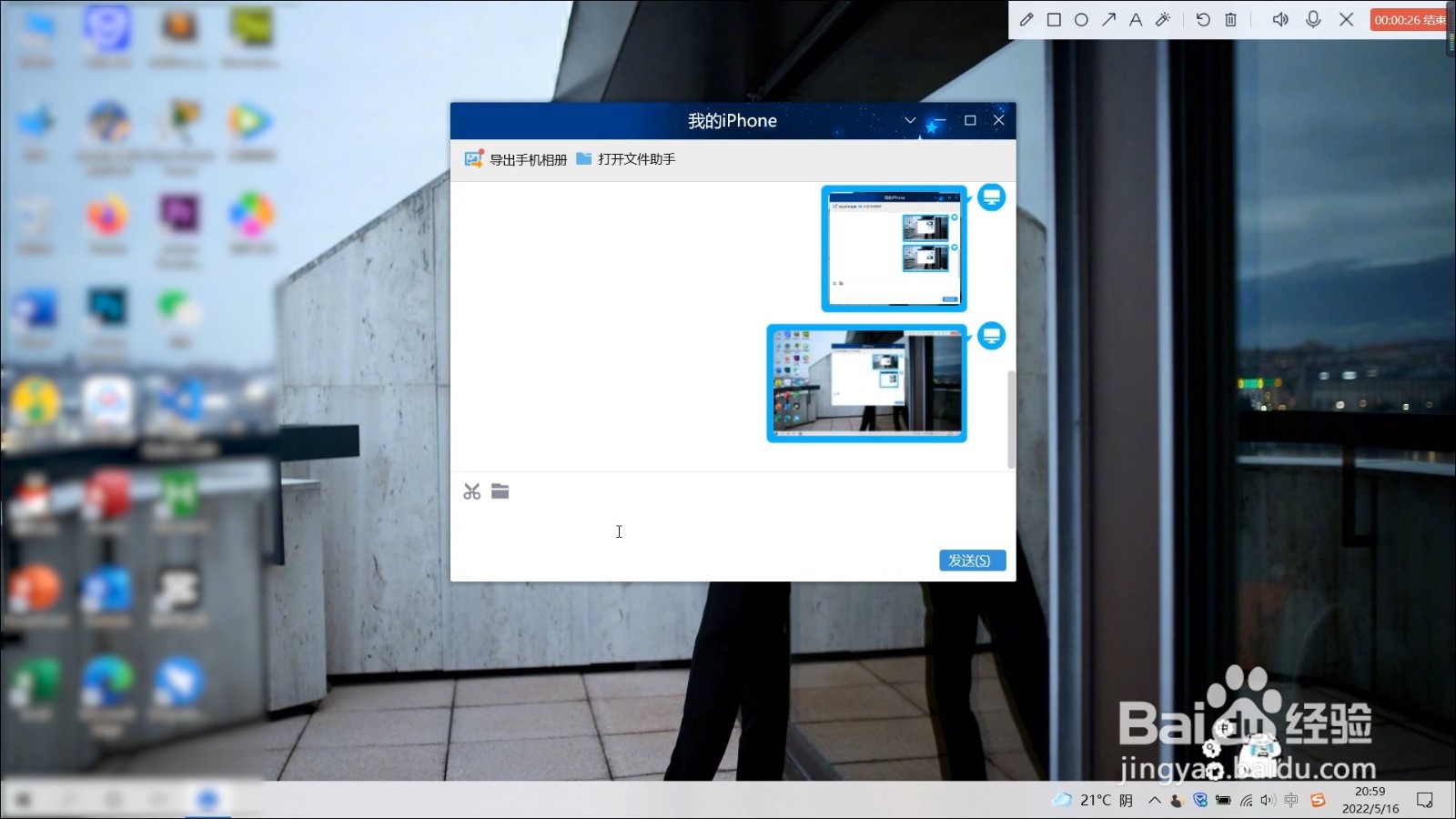 3/3
3/3点击粘贴选项
再在弹出的快捷菜单里面点击粘贴选项,即可完成当前活动窗口的截屏,win+Alt+PrintScreen组合按键与Alt+PrintScreen功能相同。
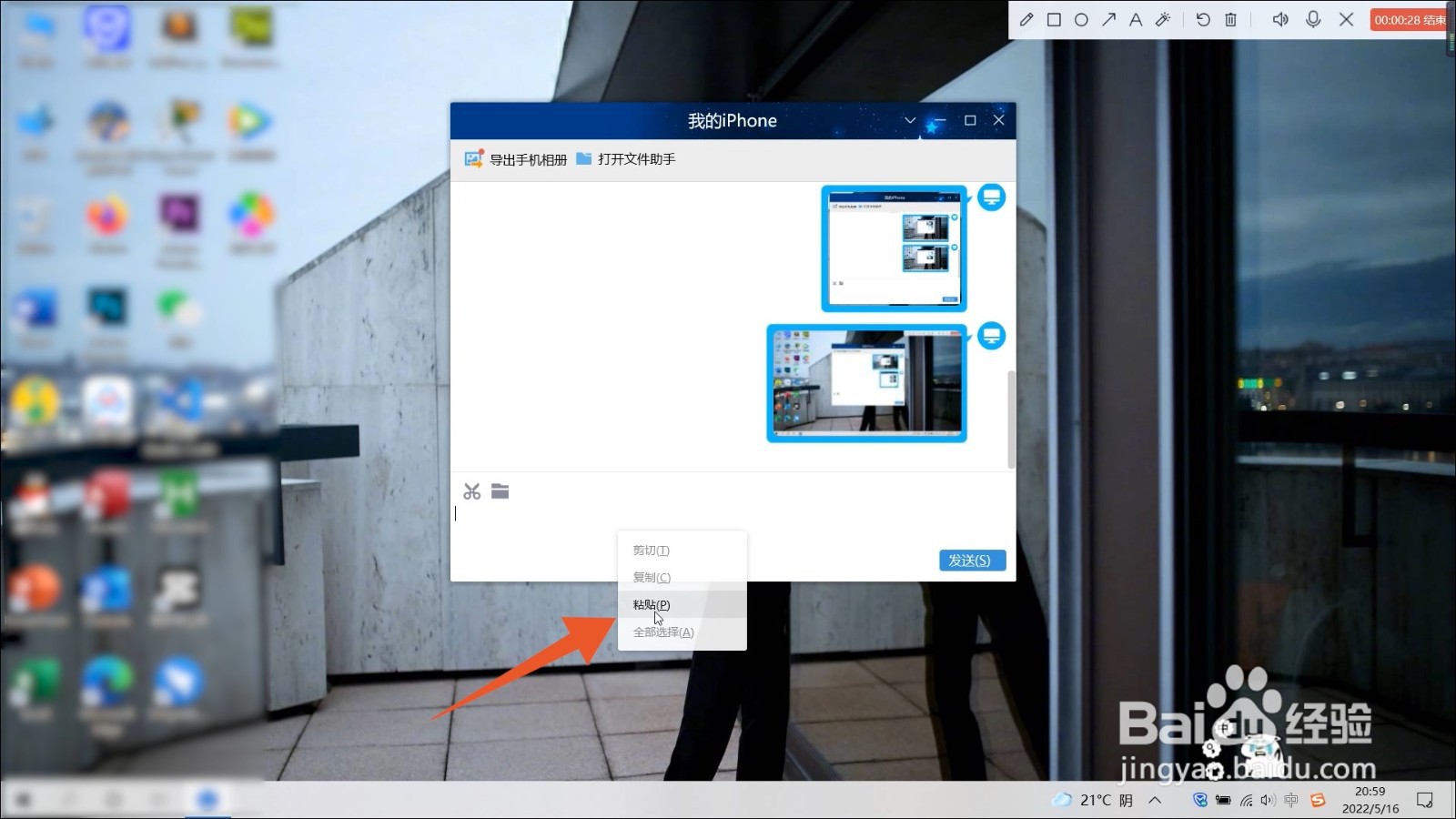 Win+w截图1/3
Win+w截图1/3按下win+w
找到电脑键盘上面的win图标按键和w字母按键,依次按下这两个按键。
 2/3
2/3选择截图菜单
选择电脑屏幕右下角出现的截图菜单。
 3/3
3/3点击全屏截图
点击这个菜单里面的全屏截图功能按钮即可完成当前屏幕的截图。
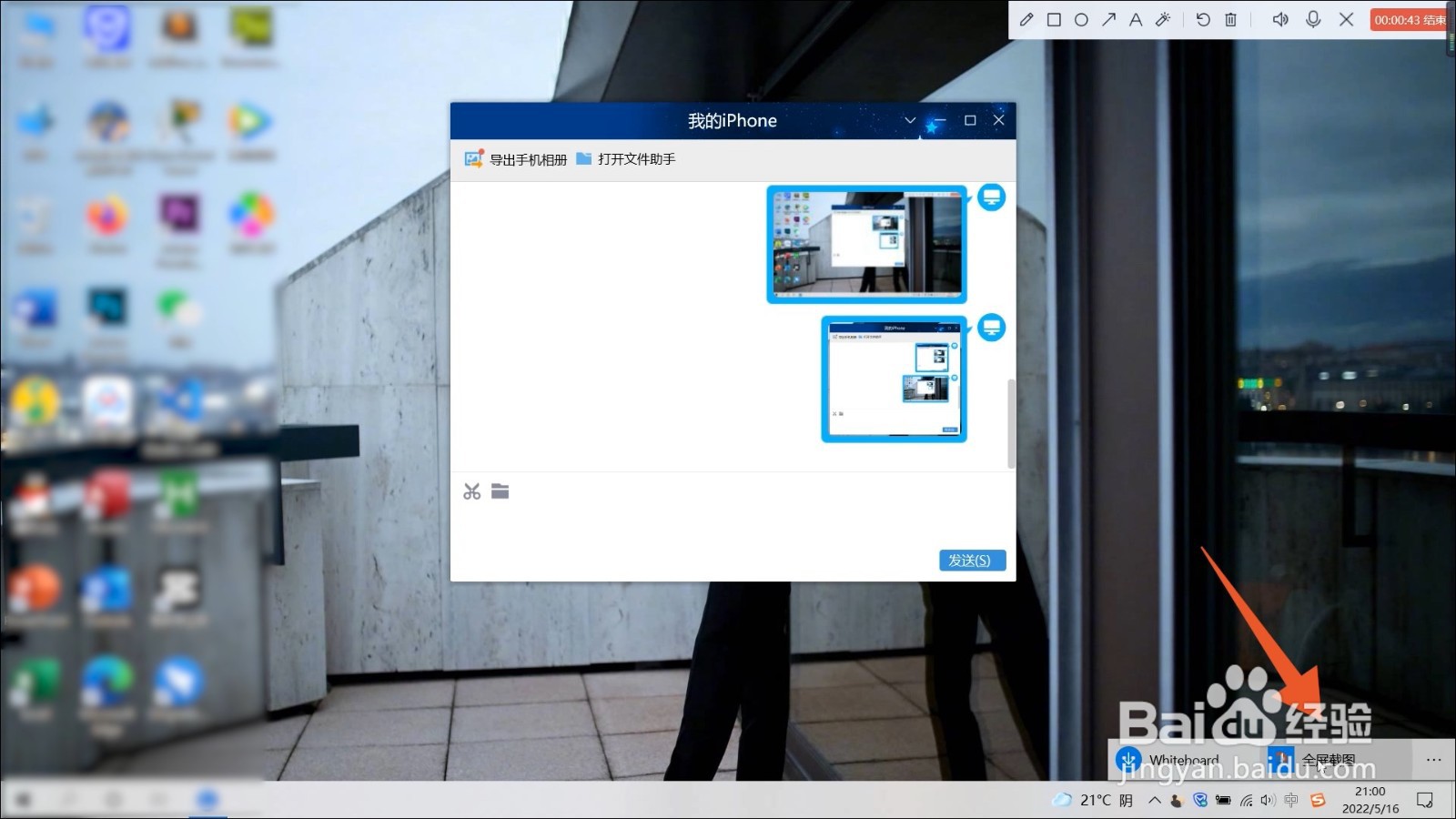 Win+shift+s截图1/3
Win+shift+s截图1/3按下三个按键
找到你的电脑键盘上面的Win+shift+s组合按键,依次按下这三个按键。
 2/3
2/3画出截取形状
返回到电脑屏幕界面,单击你的鼠标左键在屏幕上随机画出想要截取的形状。
 3/3
3/3点击鼠标右键
进入软件对话窗口,单击鼠标右键,点击粘贴选项即可完成随机截图。
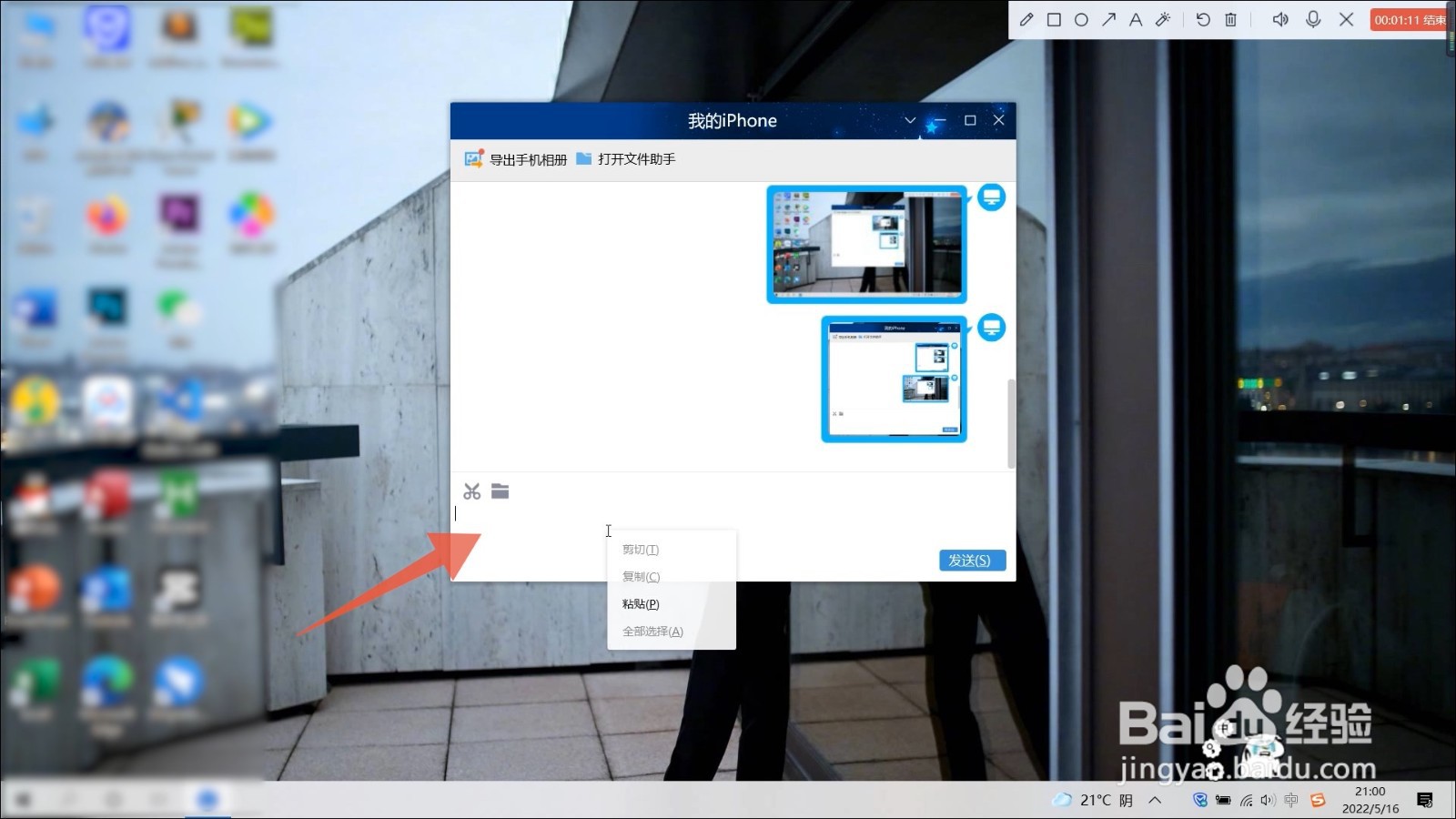 工具截图1/3
工具截图1/3点击搜索选项
用你的鼠标右键单击电脑左下角的开始图标,点击里面的搜索选项。
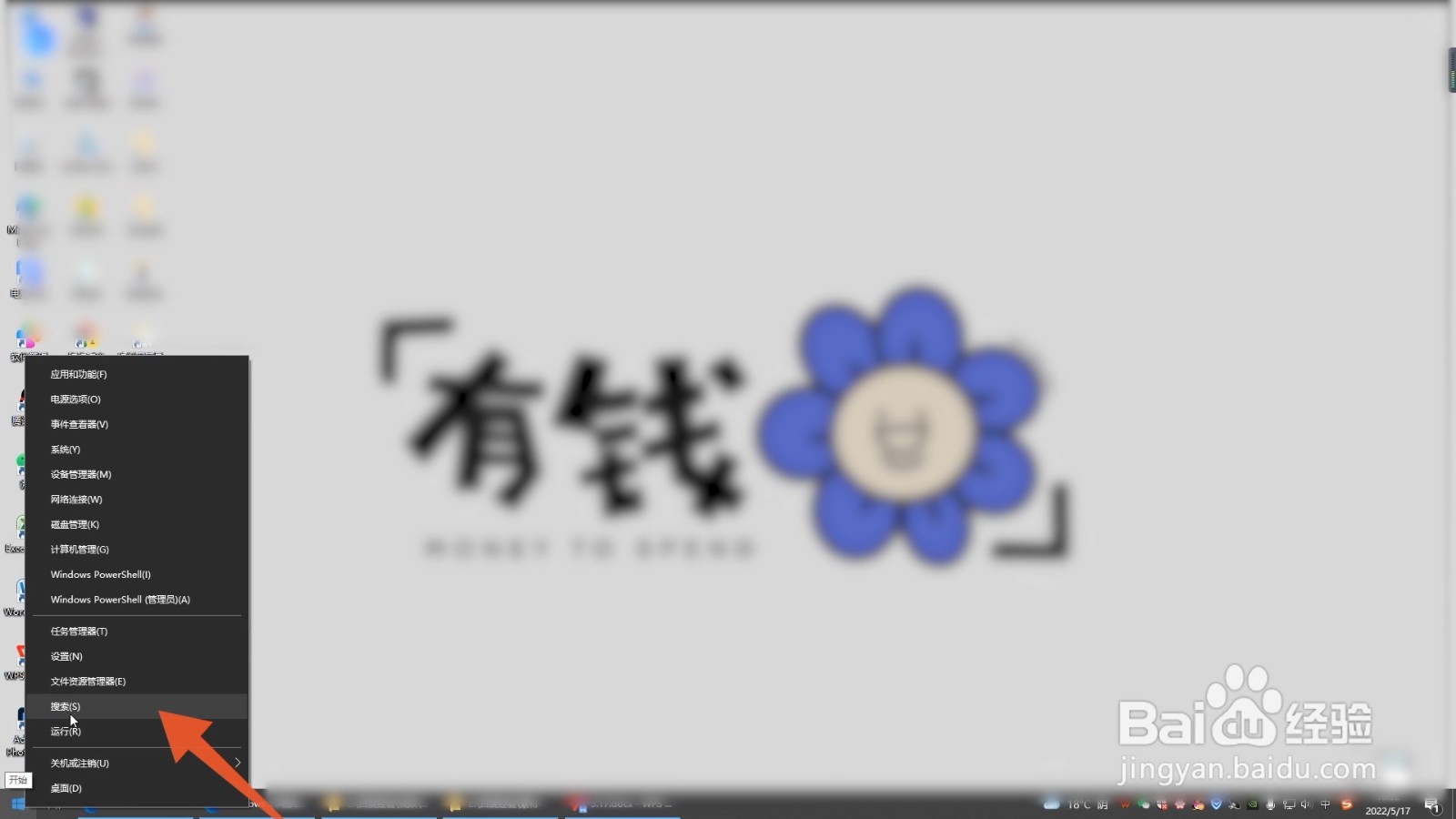 2/3
2/3输入截图命令
在出现的搜索框里面输入截图命令,双击出现的截图工具程序。
 3/3
3/3点击新建按钮
点击截图工具上面的第一个新建按钮,单击鼠标左键选择要截取的画面即可。
 QQ截图1/3
QQ截图1/3将鼠标移到剪刀上
打开电脑端QQ软件程序的对话框界面,将你的鼠标移动到对话框中间第一个剪刀图标上面。
 2/3
2/3点击屏幕截图
在弹出的快捷菜单里面点击第一个屏幕截图的功能。
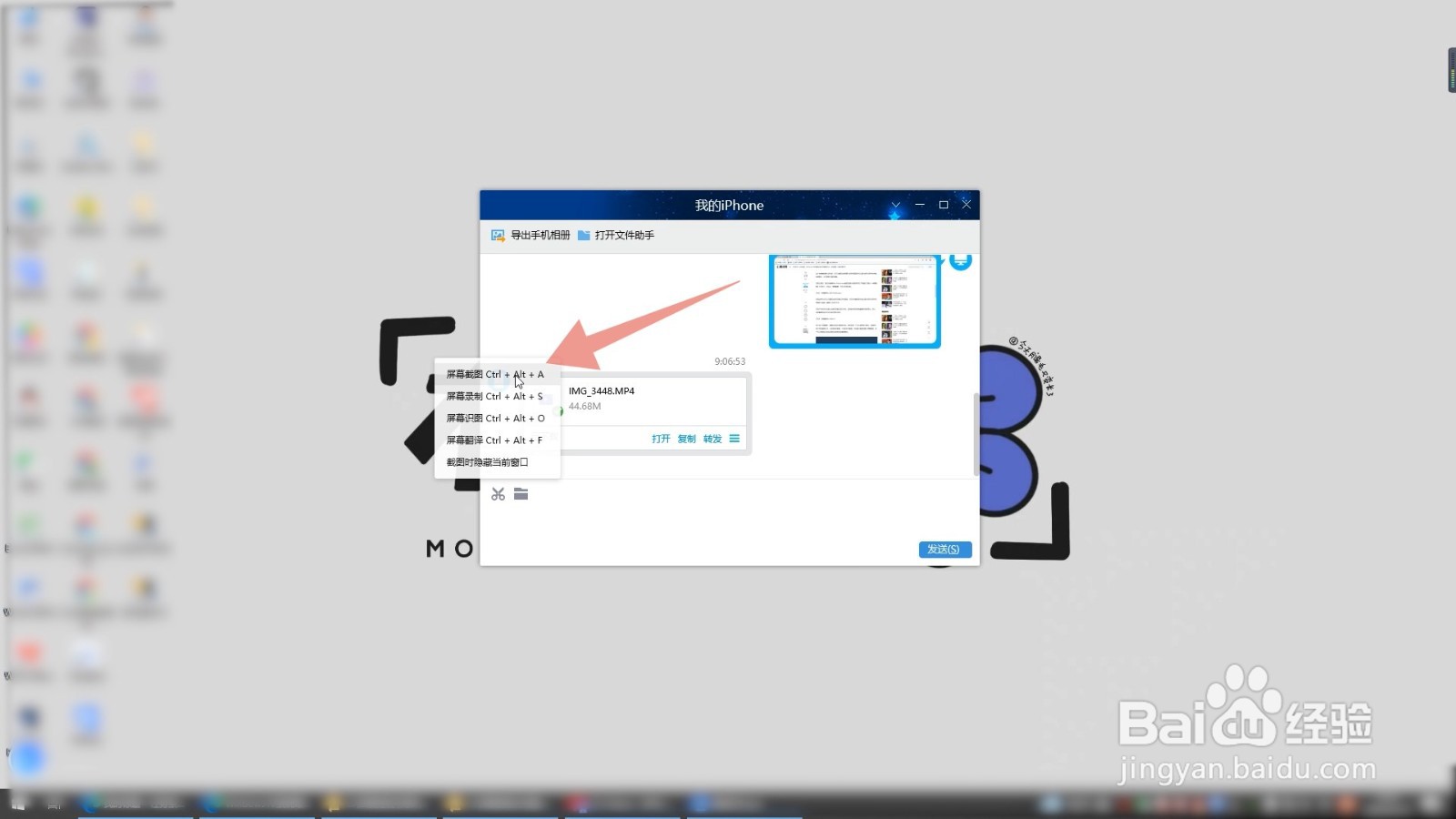 3/3
3/3点击勾号确认
在屏幕上画出你想要截取的大小和位置。松开鼠标后点击下面的勾号确认,再单击鼠标右键,选择粘贴选项即可。
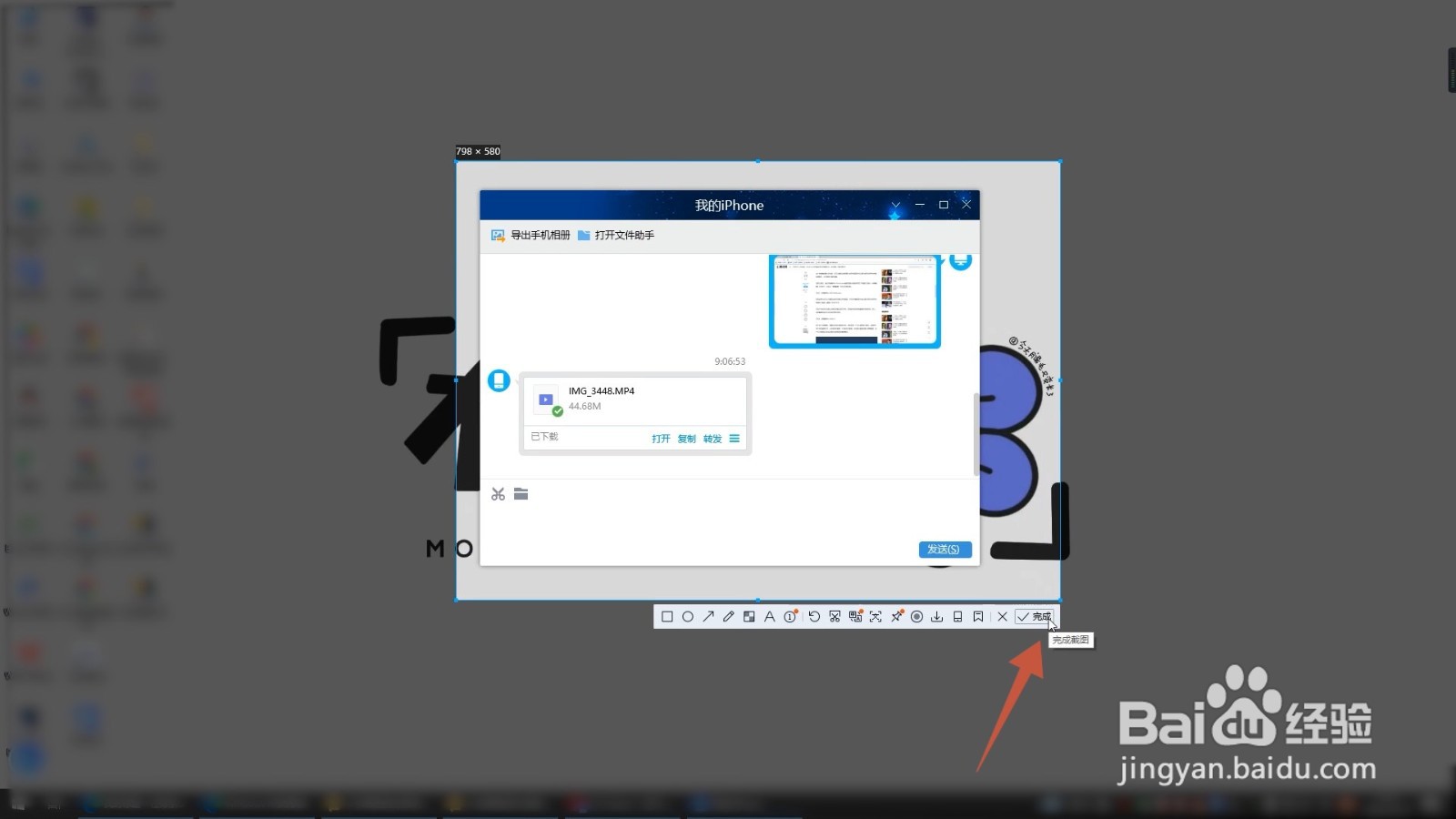 微信截图1/3
微信截图1/3打开对话框
打开你的电脑端微信程序的对话框界面。
 2/3
2/3点击剪刀
找到并点击对话框中间第三个剪刀的图标,进入到截图界面。
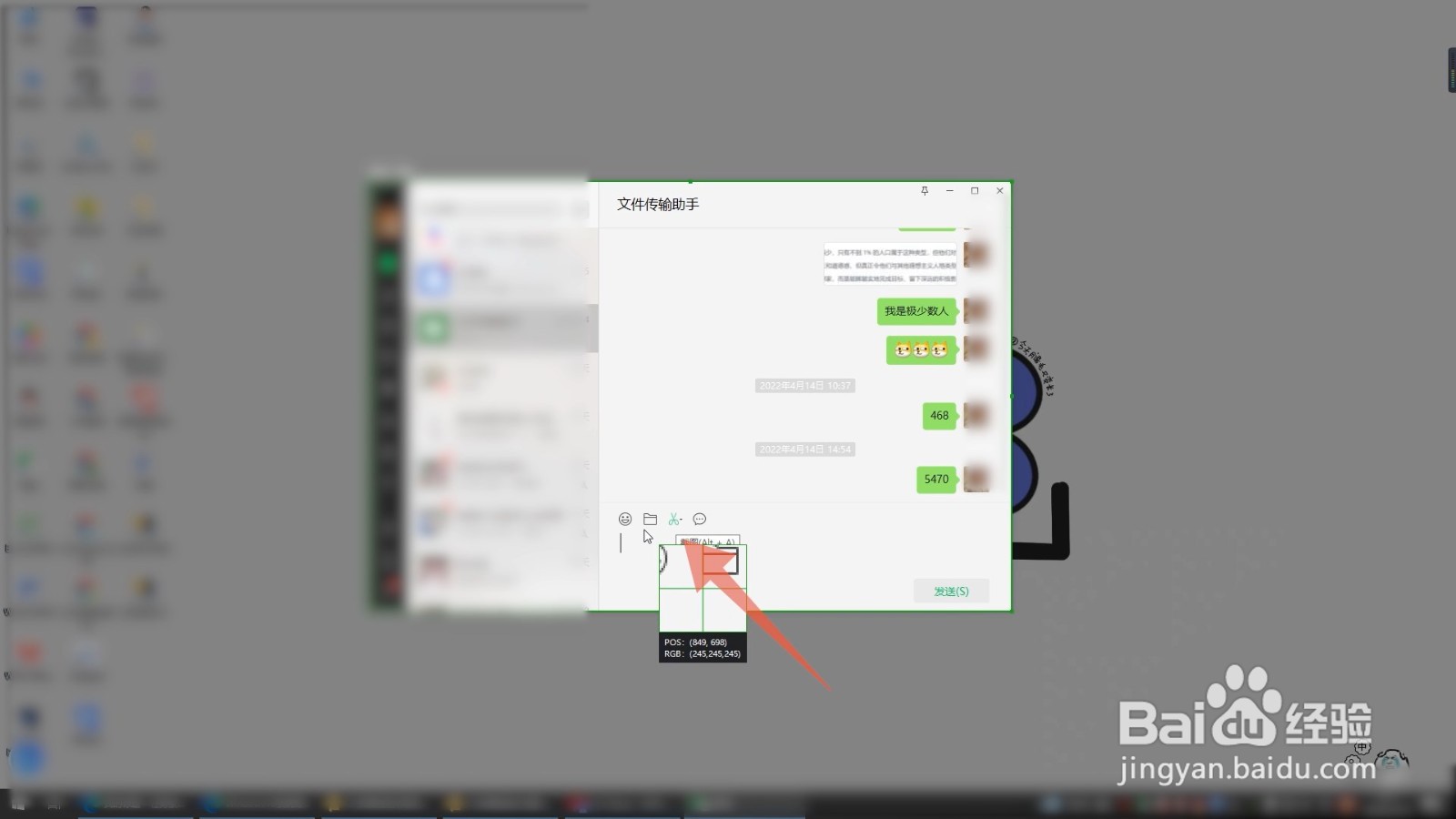 3/3
3/3截取大小位置
单击鼠标左键截取你想要的位置和大小,松开鼠标按键后点击右下角的勾号即可。

版权声明:
1、本文系转载,版权归原作者所有,旨在传递信息,不代表看本站的观点和立场。
2、本站仅提供信息发布平台,不承担相关法律责任。
3、若侵犯您的版权或隐私,请联系本站管理员删除。
4、文章链接:http://www.1haoku.cn/art_646158.html
 订阅
订阅